笔记本电脑怎么打开独显 笔记本电脑独显怎么开启
更新时间:2024-08-22 10:07:54作者:xtyang
笔记本电脑的独立显卡是提升性能和图形处理能力的重要组成部分,但许多用户可能不清楚如何正确地开启独显功能,在使用笔记本电脑时,我们可以通过简单的操作来打开独显,从而获得更加流畅和高清的图像显示效果。接下来我们将介绍一些简单的方法来帮助大家正确地开启笔记本电脑的独显功能,让你的电脑性能更上一层楼。
具体方法:
1.打开我们的电脑,在电脑桌面空白处点击鼠标右键。然后弹出的界面选择显卡控制面板。
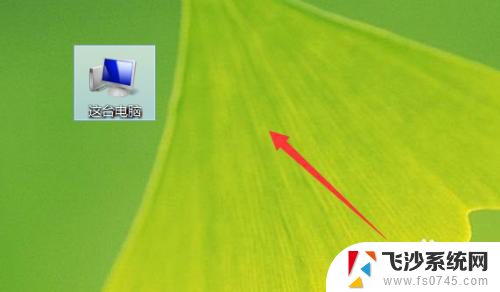
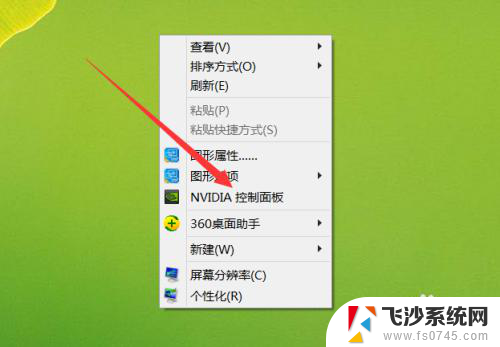
2.或者点击任务栏底部的选项,打开显卡设置选项。
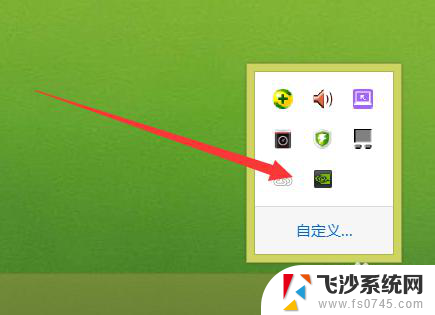
3.弹出的界面我们选择【管理3D设置】,点击这个选项打开。
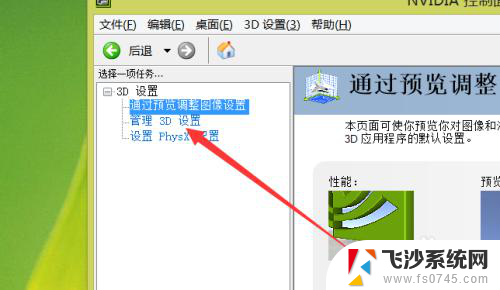
4.然后点击首选图形处理器下面的条框,点击弹出下拉框。
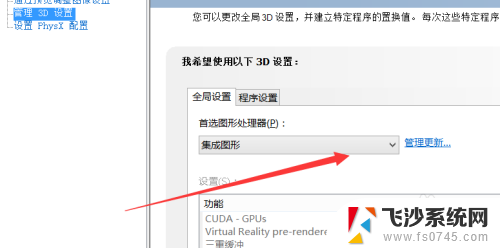
5.在弹出的下拉框里选择【高性能处理器】。
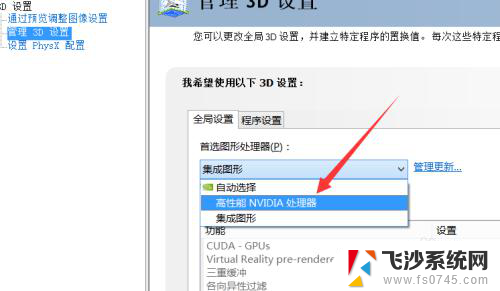
6.选择好之后,我们点击这个界面底部的【应用】就可以了。
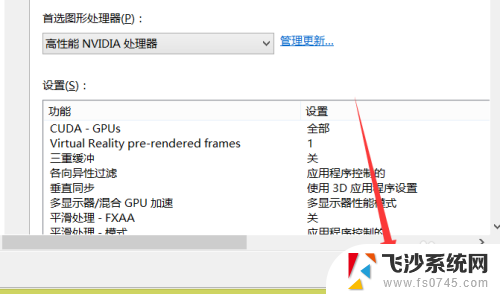
以上就是笔记本电脑如何打开独立显卡的全部内容,对于不清楚的用户,可以参考以上小编的步骤进行操作,希望能够对大家有所帮助。
笔记本电脑怎么打开独显 笔记本电脑独显怎么开启相关教程
-
 笔记本独立显卡怎么开启独显 独立显卡启用方法
笔记本独立显卡怎么开启独显 独立显卡启用方法2024-03-31
-
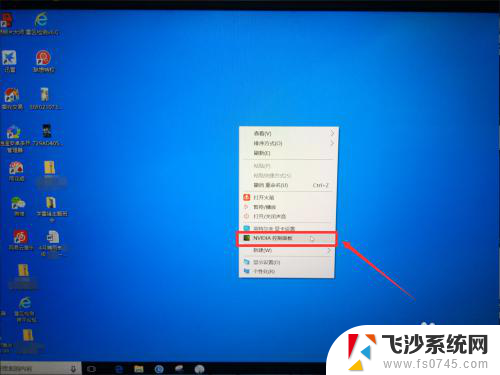 笔记本怎么设置显卡 笔记本电脑独立显卡怎么设置
笔记本怎么设置显卡 笔记本电脑独立显卡怎么设置2024-05-24
-
 有独立显卡的笔记本吗 怎么确认笔记本电脑是否支持独立显卡
有独立显卡的笔记本吗 怎么确认笔记本电脑是否支持独立显卡2024-01-26
-
 笔记本独立显卡怎么启动 怎么在电脑上启用独立显卡
笔记本独立显卡怎么启动 怎么在电脑上启用独立显卡2024-06-03
- 怎么看笔记本是独显还是集成显卡 怎样判断电脑是集成显卡还是独立显卡
- 笔记本显卡内存怎么看 电脑独立显卡几g合适
- 怎么看笔记本是独立显卡还是集成显卡 怎样查看笔记本电脑的显卡类型
- 笔记本电脑怎么开启触摸板 笔记本鼠标触摸板打不开
- 笔记本电脑切换独立显卡 电脑双显卡如何切换到独立显卡
- 怎么看电脑是不是独显直连 笔记本独显直连的特征有哪些
- 小爱同学能不能连接电脑 小爱同学电脑音箱设置教程
- 电脑开机总是进入安全模式 Windows 10如何解决重启电脑总是进入安全模式的问题
- 电脑文档位置怎么更改 文档存放位置修改方法
- 苹果13pro截屏有几种方法 iPhone13 Pro截屏操作步骤
- 华为无线耳机怎么连接手机蓝牙 华为无线蓝牙耳机手机连接方法
- 电脑如何硬盘分区合并 电脑硬盘分区合并注意事项
电脑教程推荐
- 1 如何屏蔽edge浏览器 Windows 10 如何禁用Microsoft Edge
- 2 如何调整微信声音大小 怎样调节微信提示音大小
- 3 怎样让笔记本风扇声音变小 如何减少笔记本风扇的噪音
- 4 word中的箭头符号怎么打 在Word中怎么输入箭头图标
- 5 笔记本电脑调节亮度不起作用了怎么回事? 笔记本电脑键盘亮度调节键失灵
- 6 笔记本关掉触摸板快捷键 笔记本触摸板关闭方法
- 7 word文档选项打勾方框怎么添加 Word中怎样插入一个可勾选的方框
- 8 宽带已经连接上但是无法上网 电脑显示网络连接成功但无法上网怎么解决
- 9 iphone怎么用数据线传输文件到电脑 iPhone 数据线 如何传输文件
- 10 电脑蓝屏0*000000f4 电脑蓝屏代码0X000000f4解决方法